Почему может не работать беспроводной геймпад на ПК? 5 способов решения проблемы
Геймпад — удобный, даже практически незаменимый аксессуар для геймеров. Некоторые игры легче проходить именно с геймпадом, традиционная клавиатура подходит куда хуже — хотя бывают и обратные ситуации. К сожалению, с подключённым контроллером иногда бывают проблемы. Особенно если он беспроводной. Рассказываем про некоторые способы решения проблем с геймпадами на ПК.

Что надо знать
Условно проблемы с беспроводными геймпадами можно разделить на две основные группы.
- Механические — повреждения, разряд аккумулятора и так далее.
- Программные и аппаратные — неисправности с драйверами, помехи соединения и так далее.
Поговорим об этом подробнее. Механические проблемы с геймпадом могут возникать вследствие неаккуратного обращения с техникой. К примеру, геймпад неаккуратно положили на стол, из-за этого он упал на пол и перестал работать. Или батарейки, которые вы когда-то вставили в контроллер, уже отработали свой ресурс. Или аккумулятор требовал подзарядки ещё неделю назад. Возможно, у вас неисправен USB-порт, в который вы подключили приёмник геймпада (если подключение осуществлялось с помощью специального донгла, принимающего сигнал от контроллера).
Если вы разбили геймпад, делать нечего: потребуется ремонт. Гаджет придётся отнести в сервис или продать на запчасти. Либо вы можете попробовать самостоятельно починить контакты, сломанные стики и так далее, но лишь при наличии нужных навыков. В остальных случаях всё довольно просто. Сели батарейки? Просто замените их на новые. Подозреваете неисправный разъём? Попробуйте подключить USB-приёмник в другой порт вашего компьютера или ноутбука.

С программными и аппаратными проблемами уже интереснее. Тут много вариантов: драйверы устарели, вы установили неправильное программное обеспечение или софт вашего геймпада конфликтует с другими установленными на ПК программами, либо помехи от других Bluetooth-устройств мешают корректной работе контроллера. В этой статье мы расскажем о пяти простых шагах, которые следует предпринять, если ваш беспроводной геймпад отчего-то отказывается вас слушаться. Разберём именно программные\аппаратные сложности.
Шаг 1: обновите драйверы в системе
Способ простой, но действенный. Зайдите в Диспетчер устройств (его можно вызвать сочетанием клавиш Win + X). Затем найдите ваш геймпад в разделе «Устройства HID» или «Игровые устройства». Он может называться Wireless Controller. Выберите геймпад, нажмите на него правой кнопкой мыши и щёлкните «Обновить драйвер». После установки на всякий случай перезагрузите компьютер.
Как обновить драйверы Windows без риска
Шаг 2: удалите старое сопряжение и подключитесь заново
Очень часто банальное удаление старого подключения и новое сопряжение с геймпадом решают проблему. Вот что нужно сделать:
- Перейдите в «Параметры Windows», нажав сочетание клавиш Win и I.
- Выберите «Bluetooth и устройства».
- Найдите ваш геймпад в списке подключений, нажмите «Удалить устройство».
- После этого выполните подключение контроллера заново.
Шаг 3: отключите другой софт, проверьте возможные помехи
Иногда помехами в работе геймпада становятся другие программы. Виновником может быть, внезапно, даже запущенный лаунчер Steam. Или штатный софт Logitech, известный своими капризами. Или эмулятор DS4Windows, который вдруг решил перехватить управление вашим геймпадом. Попробуйте закрыть хотя бы часть работающих программ. А заодно отключите возможные помехи вроде графического планшета, если они подключены к вашему ПК — время от времени другие гаджеты могут проявлять нежелательную активность даже в фоне.

Наконец, проверьте, нет ли рядом с вашим ПК каких-либо передатчиков сигнала, которые могут работать как источник помех. Это бывает актуально, если рядом находится другой ПК со своим набором подключённых аксессуаров. И наконец, убедитесь, что вы не сидите слишком далеко от вашего компьютера или ноутбука. Это актуально, когда он подключён к проектору, телевизору или большому настенному монитору. Расстояние тоже влияет на качество сигнала, который способен передавать контроллер в ваших руках.
Шаг 4: проверьте распознавание устройства в системе. Откалибруйте его
Для начала посмотрите, видит ли Windows ваш контроллер и как именно. Выполните следующие действия:
- Откройте окно «Выполнить» (Win + R).
- Введите команду joy.cpl. Затем нажмите Enter.
- В списке игровых устройств выберите ваш геймпад, а затем — «Свойства».
Подвигайте стики, нажимайте на кнопки: система должна реагировать. Если этого не происходит, возвращаемся к шагу 1, ведь проблема с высокой степенью вероятности кроется в драйверах.
Ещё один способ пригодится, если геймпад распознаётся системой, но работает как-то неправильно или не везде. Выполните калибровку контроллера штатными средствами Windows. Для этого:
- Запустите «Панель управления», далее выберите «Оборудование и звук».
- В этом разделе выберите «Устройства и принтеры».
- Найдите геймпад, щёлкните по нему правой кнопкой мыши, выберите «Параметры игровых устройств».
- Далее выберите пункт «Свойства», затем нажмите на «Откалибровать».
Шаг 5: отключите антивирус, проверьте геймпад. И просто попробуйте перезагрузиться
Иногда защитные программы вроде штатного антивируса Windows или брандмауэра могут вести себя слишком агрессивно по отношению к стороннему софту. Особенно если у вас геймпад не от популярного производителя. Попробуйте отключить защиту от вирусов и угроз в параметрах системы. Там же можно выключить и брандмауэр, это разные вкладки в правом меню настроек безопасности Windows.
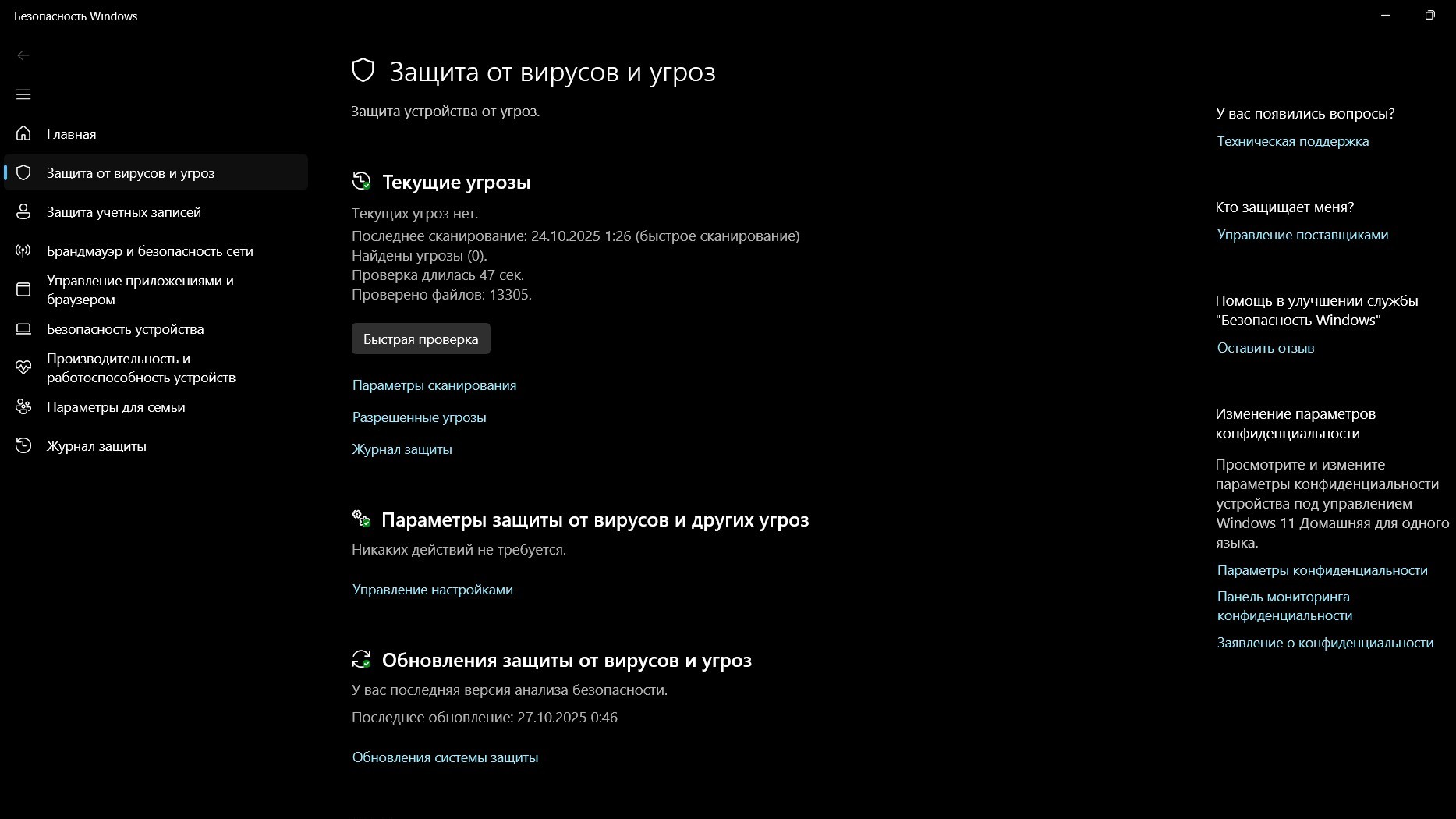
Если проблема оказалась всё-таки в антивирусе или брандмауэре, постарайтесь не отключать их насовсем ради геймпада. Игровой контроллер нужен вам время от времени, а защита от вирусов и угроз бывает актуальной практически всегда. Поиграли в любимую игру с помощью геймпада — активируйте защиту снова. Использовать ПК совсем без защиты — удел достаточно опытных пользователей, остальным лучше без нужды не рисковать.
Наконец, иногда все проблемы решаются очень просто. Выключили — и снова включили. Бывает так, что какой-то мелкий баг системы сложно отследить, а после перезагрузки ПК он пропадает. Возможно, вам поможет простая перезагрузка. Но это не точно. В любом случае стоит периодически обновлять драйвера в Windows, следить за возможными помехами сигнала Bluetooth и просто время от времени заряжать геймпад или менять в нём батарейки — это залог того, что проблемы с беспроводными контроллерами будут возникать нечасто.
Механические клавиатуры, которые вас не разорят: 5 моделей до 5000 рублей